Outlook App vs Apple Mail: ¿Cuál es la mejor aplicación de correo electrónico para iOS?
Francamente, hay tantas aplicaciones de mensajería para la plataforma iOS que puede ser difícil reducirlas a una sola. La parte más difícil es apegarse a lo que has elegido. He sido culpable de buscar aplicaciones de productividad desde hace un tiempo. Recientemente probé la aplicación de Outlook después de usar Apple Mail durante los últimos meses.
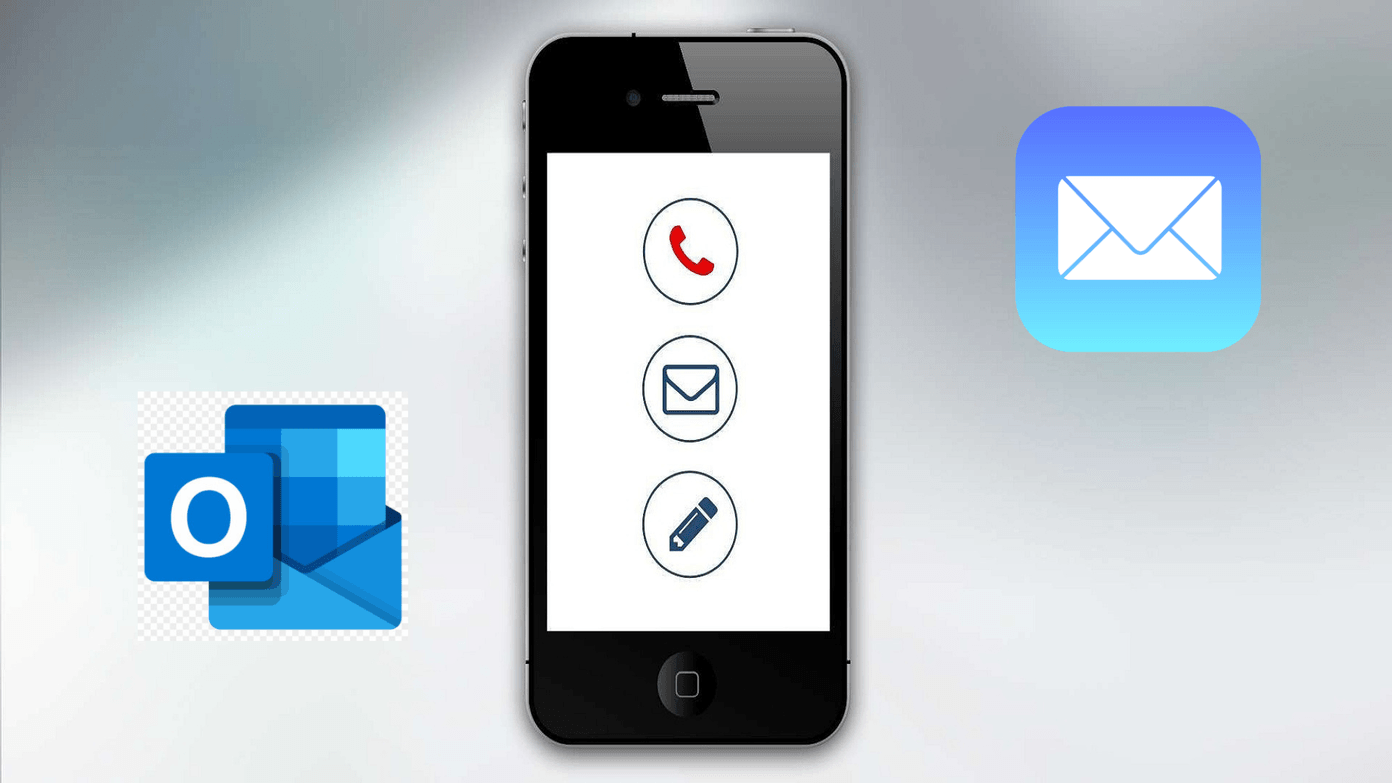
La experiencia fue gratamente positiva, pero no confíes en mi palabra todavía. Lea la revisión a continuación para obtener más información sobre cómo Outlook es una mejor aplicación de correo electrónico.
Vamos a empezar.
1. Interfaz de usuario
Al abrir Apple Mail, se le pedirá que ingrese los detalles de su ID de correo electrónico con opciones para algunos proveedores populares.

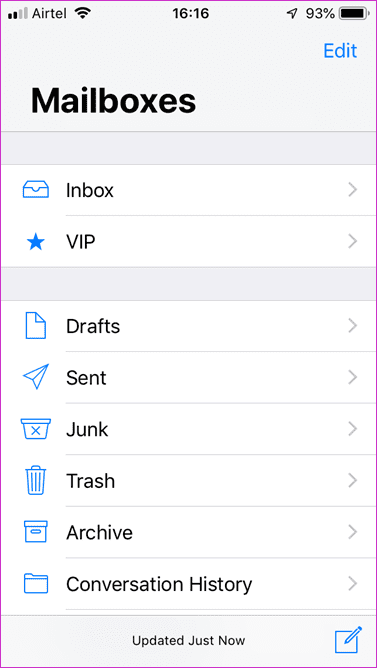
Outlook detectó automáticamente mi ID de correo electrónico porque uso otras aplicaciones de Microsoft en mi iPhone. También puede agregar ID de correo electrónico de otros proveedores, incluidos IMAP y POP en Outlook.
Lee También Los 12 mejores consejos y trucos de Microsoft Launcher que debes saber
Los 12 mejores consejos y trucos de Microsoft Launcher que debes saber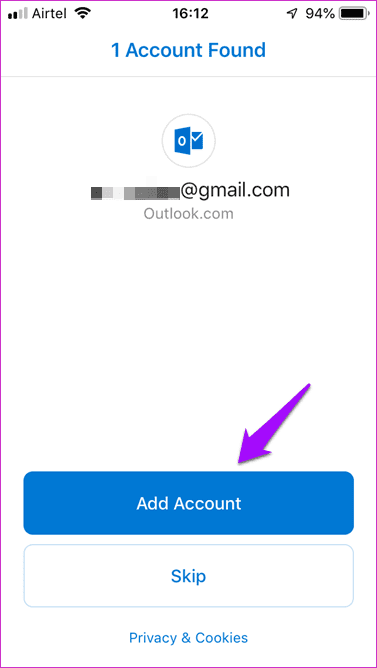
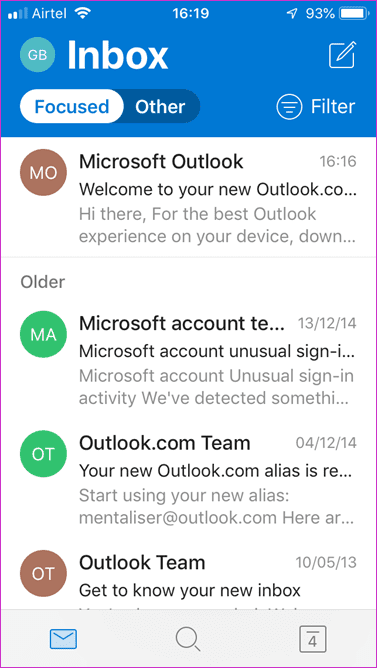
Outlook tiene algunas opciones más en la parte inferior: Búsqueda y Calendario, que exploraremos en detalle más adelante.
Ambas aplicaciones solicitarán ciertos permisos para funcionar correctamente. El diseño es bastante simple e intuitivo con todo fácilmente accesible en ambas aplicaciones.
2. Leer correos electrónicos
Apple Mail viene con una serie de buzones preconfigurados, como Borradores, Enviados y VIP, entre otros. Los contactos agregados como VIP tendrán prioridad. Esto significa que tiene la opción de recibir notificaciones por correo electrónico solo para esos contactos. Ahorra tiempo porque no tiene que levantar el teléfono cada vez que recibe un boletín informativo.
Para agregar un contacto como VIP, abra el correo electrónico y toque el encabezado del correo electrónico para marcarlo como VIP. En la parte inferior, verá opciones regulares como responder, eliminar, escribir, marcar y mover.
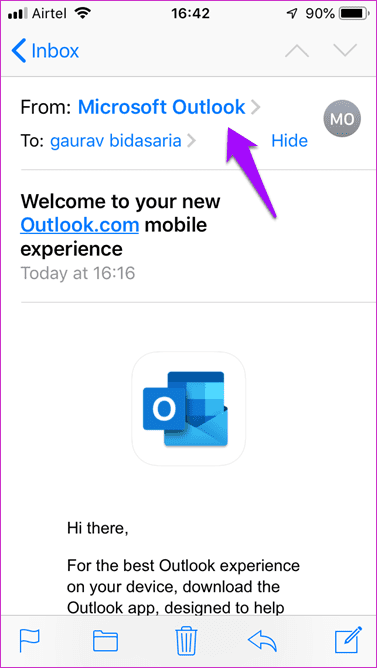
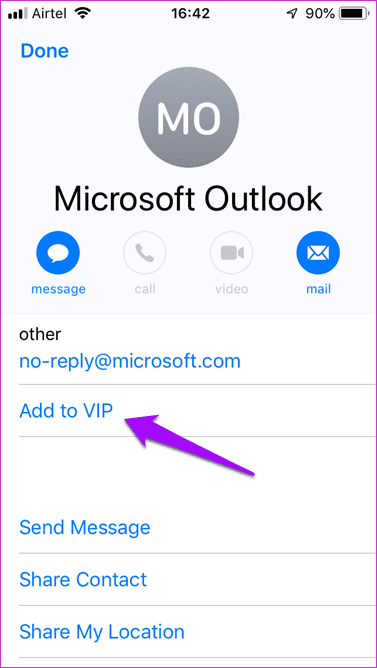
Puede deslizar el dedo hacia la derecha para marcar el correo electrónico como no leído y deslizar hacia la izquierda para eliminarlo, informarlo o responderlo. Aunque puede cambiar la configuración de deslizamiento yendo a Configuración> Correo en lugar de hacerlo directamente desde la aplicación Correo.
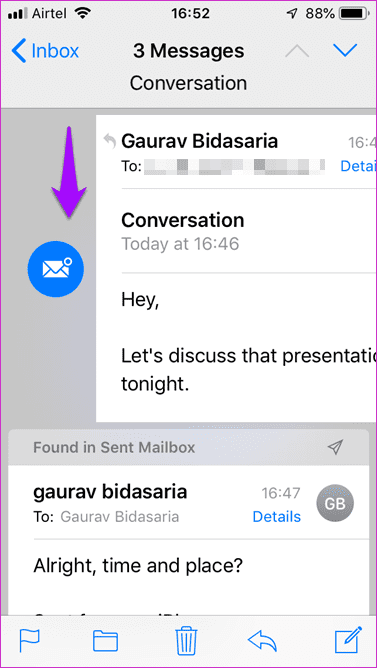
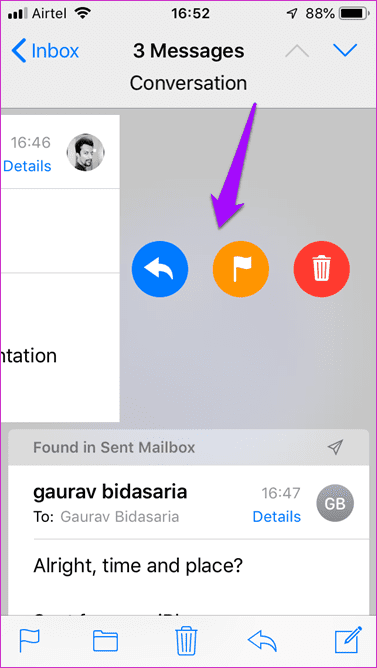
Outlook también admite gestos de deslizamiento, pero le brinda más opciones al configurarlo, como programar, leer y archivar, mover, etc.
Lee También Color OS vs Oxygen OS: qué máscara de Android es mejor para usted
Color OS vs Oxygen OS: qué máscara de Android es mejor para usted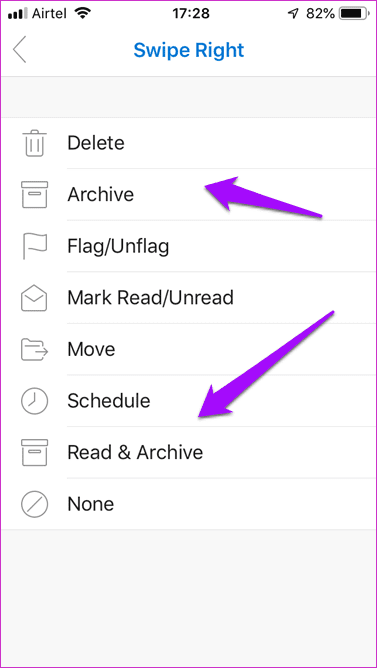
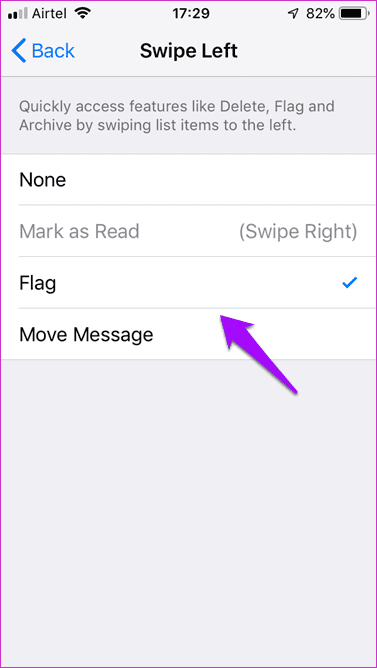
La aplicación de Outlook contiene todas las carpetas de la barra lateral que puede abrir con un simple deslizamiento hacia la derecha. También hay un buzón específico donde llegarán los correos electrónicos importantes. También puede decidir manualmente qué correos electrónicos llegarán allí y la aplicación aprenderá de su comportamiento. Todos los correos electrónicos restantes están disponibles en la pestaña Otros. No hay necesidad de ir y venir.


Haga clic en el ícono del menú de tres puntos para revelar opciones como eliminar, responder y más. En la parte inferior, encontrarás nuevamente las opciones de búsqueda y calendario. Parecen estar universalmente presentes.
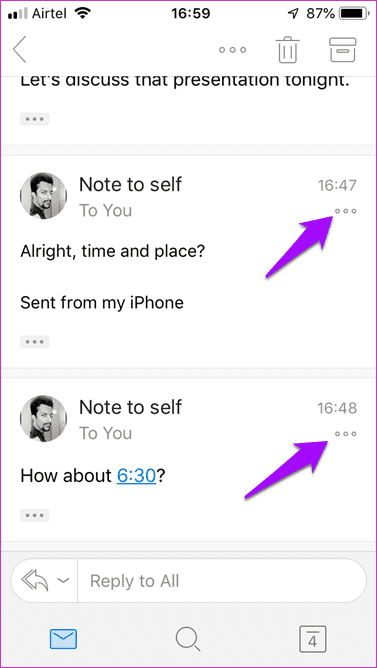
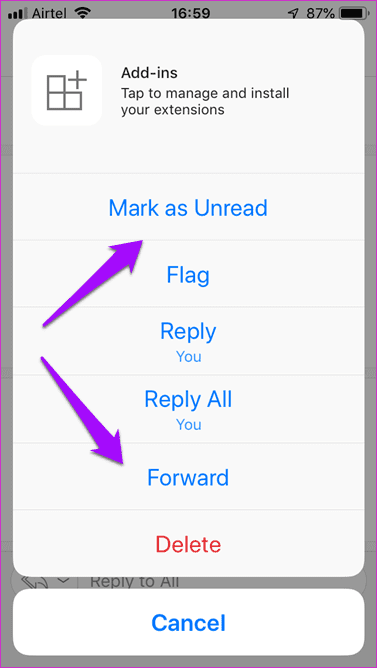
Toque el menú de tres puntos en la parte superior para revelar diferentes opciones. Puede usar el botón Programar para recordarle correos electrónicos importantes en una fecha y hora posteriores. Esto es útil cuando recibe mensajes vitales pero no tiene tiempo para atenderlos. También es útil si el mismo correo electrónico está asociado con un evento.
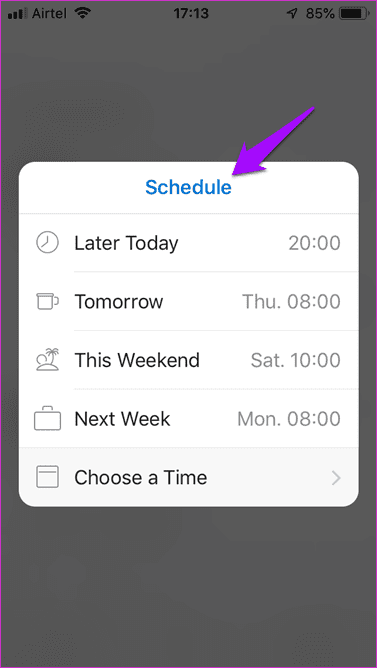
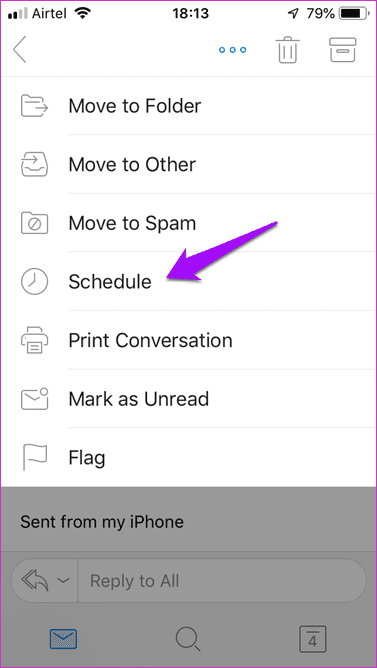
La experiencia de lectura sigue siendo más o menos la misma en las aplicaciones Apple Mail y Outlook para iOS. Sin embargo, me gustó más el buzón dirigido porque no tengo que marcar contactos manualmente como VIP. La opción de programación es un verdadero salvavidas, ya que convierte los correos electrónicos en una lista de tareas pendientes.
3. Ordenar correos electrónicos
Apple Mail viene con múltiples buzones, como vimos anteriormente, pero hay más ocultos en el menú. Toque Editar para ver más buzones. Algunos de ellos son bastante útiles.
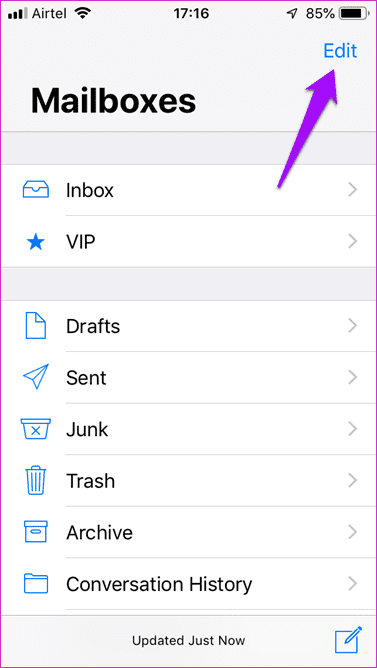
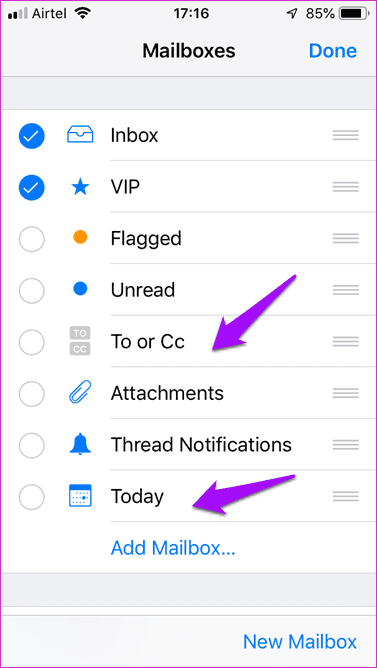
Buzones como Adjuntos y No leídos o Hoy pueden ser muy útiles. Facilita la clasificación de correos electrónicos según lo que está buscando. La aplicación Outlook de Microsoft elimina las conjeturas de la ecuación al proporcionar un botón de filtro. Tóquelo para ordenar los correos electrónicos por archivo adjunto o sin leer. Hay una opción útil llamada Me menciona. ¿Qué es?
Lee También Cómo borrar el historial de búsqueda del Explorador de archivos en Windows 10
Cómo borrar el historial de búsqueda del Explorador de archivos en Windows 10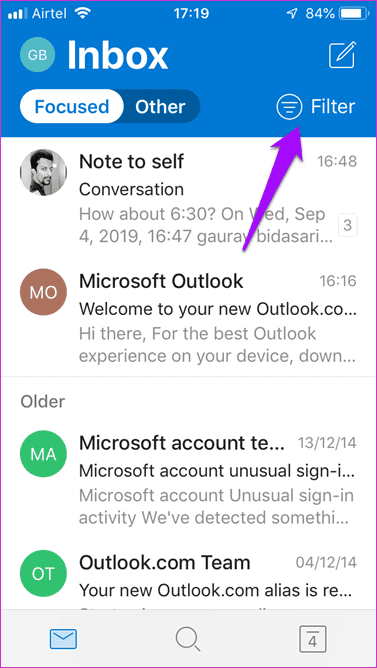
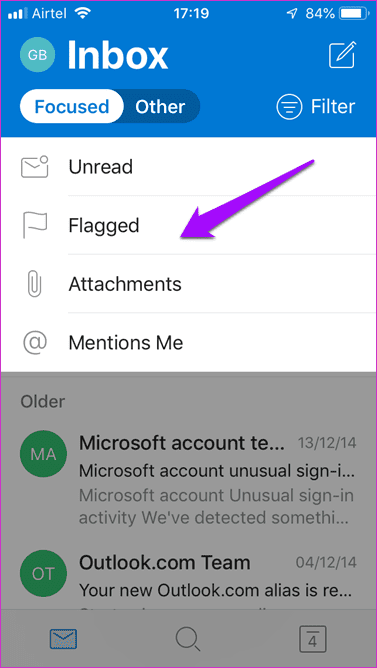
Funciona como cualquier otra aplicación. Si el mensajero te mencionó por tu nombre, lo encontrarás aquí. Solo otro filtro, pero más útil cuando se trabaja en equipo.
4. Calendario
Apple Mail y Outlook son lo suficientemente inteligentes como para reconocer los eventos del calendario en el correo electrónico y ofrecer guardarlos. En Apple Mail, puede tocar el enlace de hora o fecha para abrir un nuevo menú. Aquí es donde puede crear o copiar un evento o verlo en el calendario.
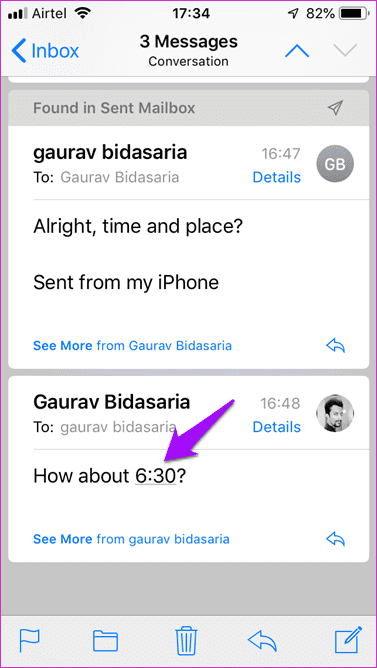
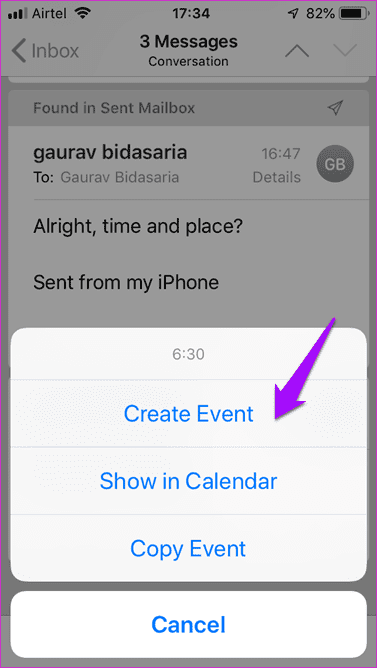
Donde Apple ofrece una aplicación de calendario separada, Outlook viene con una aplicación integrada. Puede acceder a él desde el menú de la barra inferior, presente en todas las pantallas. Según la política de diseño de Apple, toca la fecha o la hora para abrir un menú para crear eventos.
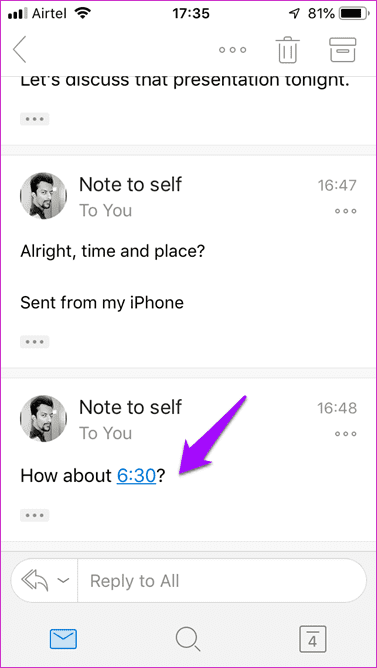

La diferencia aquí es que Outlook también funciona en otras plataformas como Windows y Android, mientras que las aplicaciones Apple Mail y Calendar están limitadas al ecosistema de Apple.

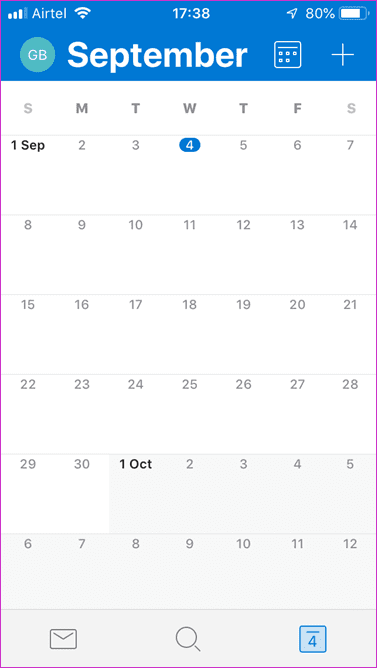
Luego está la pestaña de búsqueda, donde puede buscar rápidamente correos electrónicos por nombres de contactos, eventos e incluso nombres de archivos. Hace la vida mucho más fácil.
5. Plataforma y precios
Como se mencionó en el punto anterior, Apple Mail, o cualquier otra aplicación de Apple, no funciona en Windows y Android. Outlook está disponible en todos los sistemas operativos móviles y de escritorio populares.
Lee También Las 7 mejores soluciones para las burbujas de chat en Android 11 no funcionan
Las 7 mejores soluciones para las burbujas de chat en Android 11 no funcionan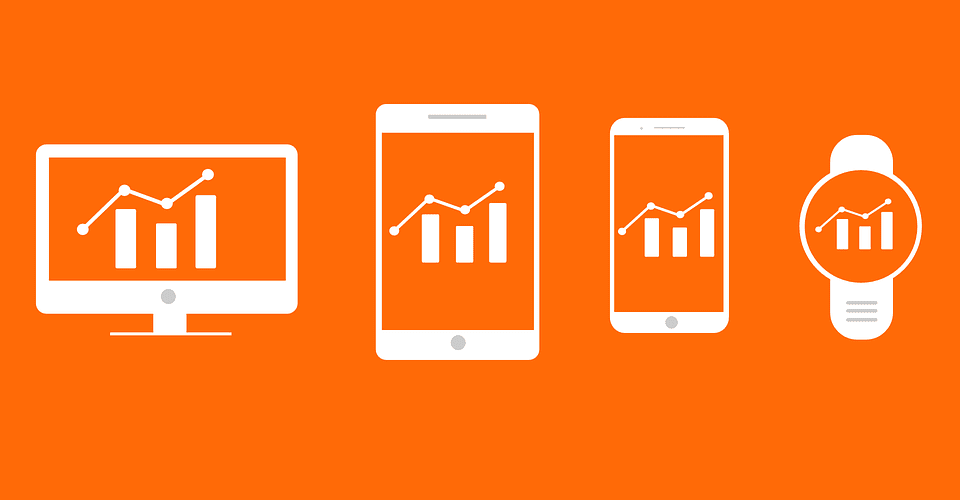
iCloud ofrece 5 GB de almacenamiento gratuito, mientras que Outlook ofrece 15 GB de almacenamiento gratuito, tres veces más. Esto coincide con lo que Google ofrece a los usuarios de Gmail o Drive. Tenga en cuenta que los usuarios de Office 365 tienen 50 GB de almacenamiento. O Planes de almacenamiento de iCloud comience en $0.99 por 50GB y suba hasta $9.99 por 2TB.
Planes de almacenamiento de Outlook o OneDrive desde $ 69.99 al año por 1 TB, pero también obtiene acceso al conjunto de aplicaciones de Office 365 como OneDrive, Word, Excel y PowerPoint, entre otras.
Outlook determina el resultado
La compatibilidad multiplataforma es imprescindible en estos días, incluso para los fanáticos. Duro de manzana. Podría salvar el día algún día. Además, Outlook es más fácil de usar con todas las opciones y configuraciones fácilmente accesibles desde una sola aplicación. El calendario está integrado en la aplicación, lo que la hace más usable. Y los usuarios comerciales definitivamente querrán aprovechar el sólido conjunto de aplicaciones de intercambio de Microsoft, lo que significa que es escalable.
Para usuarios personales, Apple Mail es una opción sólida, pero Outlook es más flexible. Ambos son igualmente fiables.
Próximo : ¿Has oído hablar de Spark Mail? Haga clic en el enlace a continuación para ver cómo se compara la aplicación de correo electrónico de Outlook para iOS con la aplicación de correo electrónico Spark.
 Cómo crear y usar patrones de vibración personalizados en iPhone
Cómo crear y usar patrones de vibración personalizados en iPhoneSi quieres conocer otros artículos parecidos a Outlook App vs Apple Mail: ¿Cuál es la mejor aplicación de correo electrónico para iOS? puedes visitar la categoría Informática.

TE PUEDE INTERESAR